
OAuth認証を前提とする外部CRMと連携を行うための前準備として、OAuthアカウントの登録を行います。
本手順では、コールアクションの設定にて用いるOAuthアカウントの設定手順となります。
OAuthとは、複数のWebサイト、ソフトウェアなどの間でデータや機能へのアクセス権限の認可情報を送受信する為のプロトコルです。
注意事項
- 作成されたアカウントは、API連携IVR、コールアクション画面で利用することができます。
- 現状、OAuthを用いた連携が可能な外部CRMは以下となります。
Google
Salesforce
ZOHO
Hubspot
Zendesk - 本機能をご利用頂く場合、「コールアクション連携」または「API連携IVR」のオプション契約が必須です。
- 外部連携先の基本契約ライセンスの追加・変更等が必要な場合がございます。
お客様の契約状況によって異なりますので、詳しくは営業担当にお問い合わせください。
1. OAuthアカウントの設定
- RemoTEL管理画面より「連携オプション」>「OAuthアカウント登録」をクリックします。
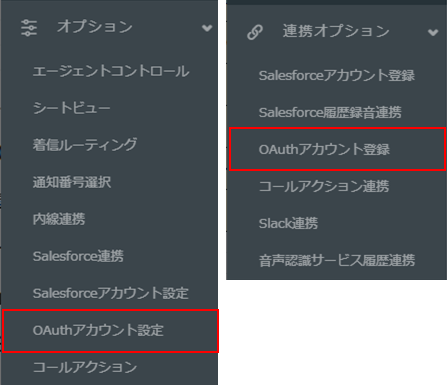
- 画面右上の「新規」をクリックします。

- 必要事項を入力し、「保存」をクリックします。
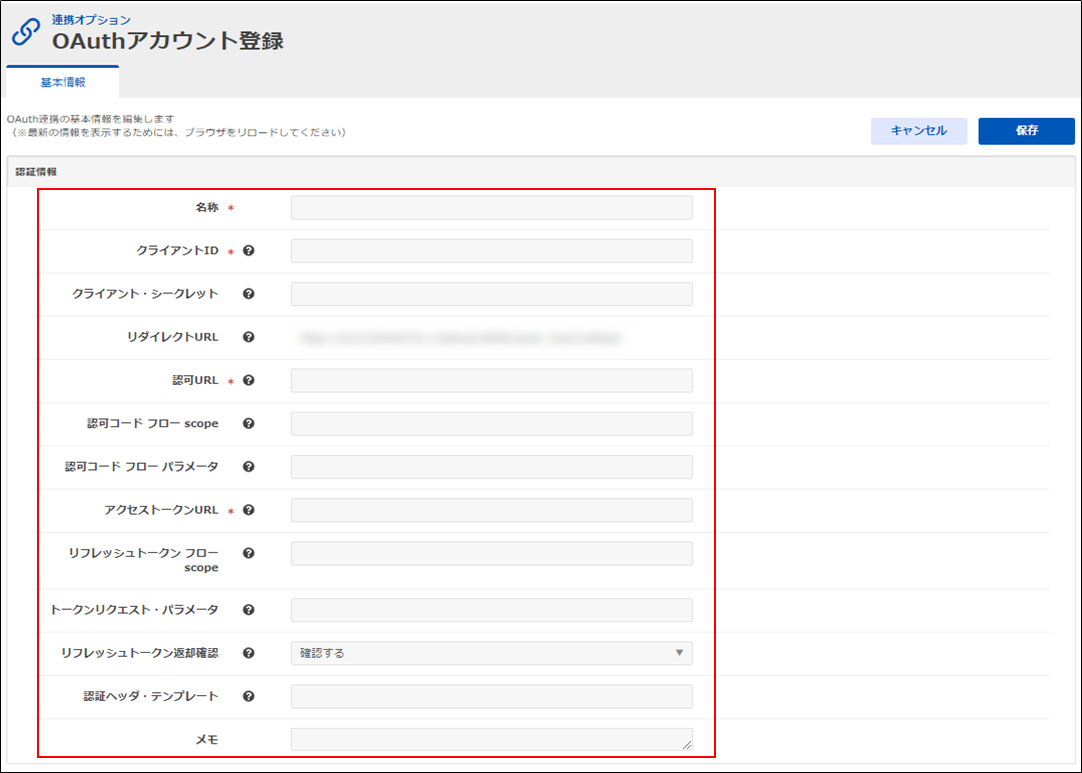
項目 説明 名称 OAuthアカウント登録に任意の名称をつけます。 クライアントID クライアントを識別するIDを指定します。 クライアント・シークレット クライアント・シークレットを指定します
※登録後、情報は非表示となります。リダイレクトURL 認可エンドポイントからのリダイレクト先となるURLを指定します。
※認可レスポンスはリダイレクトURLにcode、stateパラメータとして付加されます。
※認可時にエラーを検出した場合、エラーダイヤログを表示します。認可URL 認可エンドポイントのURLを入力します。 認可コードフロー scope 連携先サービスとの認可コード、フロー時に付与するscopeを設定します。 認可コードフロー パラメータ 連携先サービスとの認可コード、フロー時に付与するパラメータを設定します アクセストークンURL トークンエンドポイントのURLを入力します。 リフレッシュトークン フロー scope リフレッシュトークン、フローのscopeを設定します。 トークンリクエスト・パラメータ トークンリクエスト時に付与するパラメータを指定します。 リフレッシュトークン返却確認 OAuth認可コードフローでのトークンレスポンス時にリフレッシュトークンが含まれていない場合、エラーを返します。 ※本設定が有効の場合、API連携IVR、コールアクションでOAuth連携時、APIの実行が失敗した場合のリフレッシュトークンフローを実施しません。
認証ヘッダ・テンプレート APIの実行時に付与するAuthorizationヘッダのvalue値へのテンプレートを指定します。 メモ ご自由にご記入ください。 アクセストークン・付与情報 トークンリクエストの応答内容を表示します。 リフレッシュトークン取得状態 リフレッシュトークンの取得状態表示します。
アカウント登録後、「トークン取得」ボタンをクリックすることでリフレッシュトークンを取得状態が表示されます。・未取得
何らかの理由によって、リフレッシュトークンが取得できなかったことを示しています。・取得済み
リフレッシュトークンが正しく取得できたことを示しています。・トークン異常発生
API実行時のリフレッシュトークン・フローにおいて、トークン取得以上が発生したことを示しています。トークンリクエストエラー内容 API実行時のリフレッシュトークン・フローにおいて、トークン取得異常が発生した場合に、エラーの内容を表示します。 以下、ケースにおいてトークンリクエストに成功するとエラー表示が解除されます。
・認可コードフローでのトークンリクエスト
・API実行時のトークンリクエスト - 「保存しますか?」と表示されたら、「OK」をクリックします。
- 登録完了後、画面下側に表示される「トークン取得」ボタンをクリックします。

リフレッシュトークン取得状態が「取得済み」になれば登録完了です。


登録したアカウント情報は、「コールアクションの設定」にて使用します。
OAuthアカウント設定における機能概要
OAuthアカウントにおける、動作フローについて紹介します。
イメージ図
認可コードフロー
認可コードエンドポイントに認可リクエストを投げ、応答としての認可コードを受けとり、トークンエンドポイントでアクセストークンと交換するフローです。
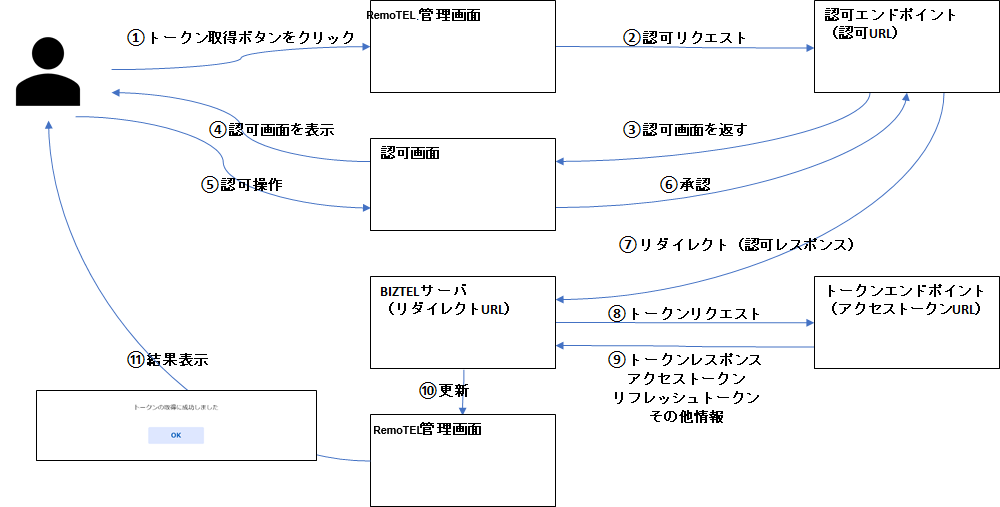
リフレッシュトークンフロー
アクセストークンの有効期限が切れた場合でも、再度認可を求めることなく新しいアクセストークンを取得するフローです。
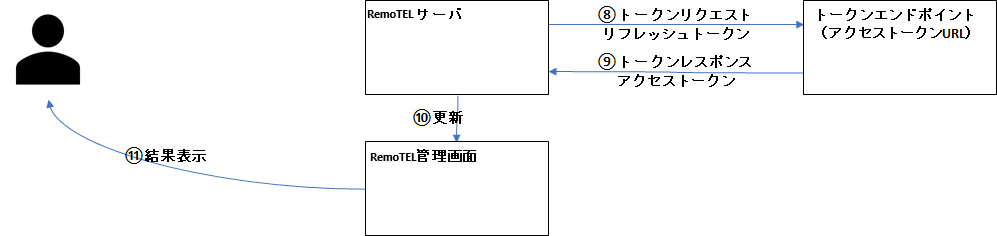
OAuthアカウント設定画面において「トークン取得ボタン」を実行した際の処理の流れ
| 項番 | 動線 |
|---|---|
| ①トークン取得ボタンをクリック | OAuthアカウントの設定完了後、画面下部のリフレッシュトークン取得状態欄より「トークン取得」をクリックします。 |
| ②認可リクエスト | 連携対象の外部CRM(認可URL)へ接続し、認可リクエストを送信します。 |
| ③認可画面を返す | 連携対象の外部CRMよりRemoTELへ認可画面を返します。 |
| ④認可画面を表示 | 連携対象の外部CRMより返された認可画面をRemoTEL管理画面上に表示します。 |
| ⑤認可操作 | 認可画面に対して承認操作を行います。 |
| ⑥承認 | 連携対象の外部CRMにRemoTELより承認操作の結果を送信します。 |
| ⑦リダイレクト (認可レスポンス) |
承認操作の結果を元にリダイレクトURLへ接続を行います。 |
| ⑧トークンリクエスト | 連携対象の外部CRM(アクセストークンURL)へトークンリクエストを行います。 |
| ⑨トークンレスポンス | 連携対象の外部CRM(アクセストークンURL)よりトークン情報を取得します。 |
| ⑩更新 | BIZTLEサーバにてトークン情報を更新し、管理画面へ反映します。 |
| ⑪結果表示 | トークン取得の結果が表示されます。 |






